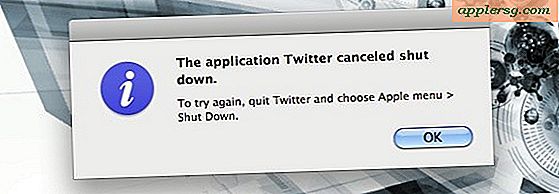pbcopy & pbpaste: Manipulation du Presse-papiers à partir de la ligne de commande
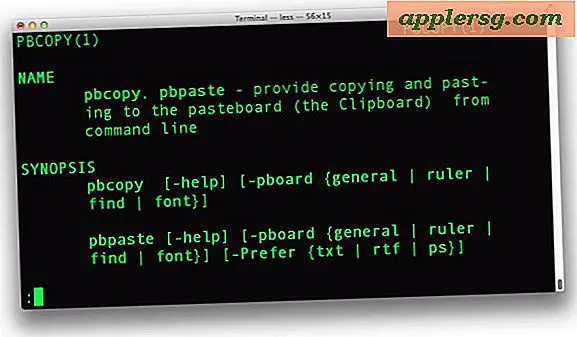
Copier et coller sont des nécessités absolues pour pratiquement tous les utilisateurs d'ordinateurs, et si vous travaillez fréquemment dans la ligne de commande, vous voudrez savoir comment manipuler le presse-papiers de Mac OS X directement à partir de l'invite du terminal. C'est ce à quoi servent les commandes Mac pbcopy et pbpaste, et comme vous avez pu deviner que les deux commandes font exactement ce qu'elles ont l'air, pbcopy est à copier, et pbpaste est à coller à travers la ligne de commande. Ils sont en fait assez puissants et vous serez sûr de les trouver utiles la prochaine fois que vous sortirez avec votre bash, tcsh, zsh, ou quelle que soit votre invite de shell préférée.
Nous allons vous expliquer brièvement comment utiliser pbcopy et pbpaste pour manipuler les données du presse-papiers, avec quelques exemples indiquant comment rediriger la sortie des commandes du terminal en entrée dans le presse-papiers, et bien sûr, comment expulser le contenu du presse-papiers ligne de commande avec pbpaste.
Utilisation de pbcopy & pbpaste à partir de la ligne de commande sur Mac
pbcopy : prend l'entrée standard et le place dans le tampon du presse-papiers
pbcopy est assez simple à utiliser, il y va directement quelque chose, et il le copiera dans le tampon du presse-papiers. Ceci peut alors être accédé soit par pbpaste, soit par la commande paste standard du Finder (commande-v). Voici comment l'utiliser:
$ pbcopy < file.txt
Voilà, maintenant le contenu de fichier.txt sera dans votre presse-papiers, prêt à coller où jamais. Mais pbcopy est beaucoup plus puissant que cela, et vous pouvez également diriger la sortie des commandes et des programmes à copier. Voici un exemple avec la commande 'ps':
$ ps aux | pbcopy
Cela canalise les résultats de la commande ps dans le presse-papiers, encore une fois, il peut être collé n'importe où. Si vous voulez filtrer vos résultats un peu, vous pouvez lancer cela aussi. Un exemple utilisant la commande grep est:
$ ps aux | grep root | pbcopy
Cela redirige les résultats de la commande 'ps aux', mais filtre spécifiquement 'root', et ne copie que ces résultats dans le presse-papiers. Cool hein?
pbpaste : extrait les données du tampon du presse-papiers et les écrit dans la sortie standard
pbpaste est également simple à utiliser, il récupérera tout ce que vous avez placé dans le tampon du presse-papiers et le crachera. Dans sa forme la plus simple, tapez simplement:
$ pbpaste
Cela imprimera toutes les données copiées à partir de la commande pbcopy ou de la commande de copie du Finder (commande-c). Vous pouvez facilement acheminer cette sortie dans un fichier via la ligne de commande pour y accéder plus tard si vous le souhaitez, avec cette simple commande:
$ pbpaste > pastetest.txt
Filtrer ce qui est collé est très utile, et la structure de la commande ressemble beaucoup à ce que nous avons vu précédemment avec pbcopy. Nous allons filtrer pour 'rcp' mais bien sûr, vous pouvez filtrer pour tout ce que vous voulez
$ pbpaste | grep rcp
Ce que vous verrez collé est seulement ce qui correspond à votre recherche de 'rcp' à l'intérieur des données dans le presse-papiers.
 Il y a beaucoup plus à faire avec pbcopy et pbpaste, mais cela devrait vous donner une idée générale de la façon de l'utiliser et peut-être vous donner quelques idées pour les implémenter dans votre propre productivité. La capture d'écran démontre simplement que vous pouvez copier et coller à partir de la ligne de commande dans une application Finder (dans ce cas, TextEdit) sans perdre le formatage.
Il y a beaucoup plus à faire avec pbcopy et pbpaste, mais cela devrait vous donner une idée générale de la façon de l'utiliser et peut-être vous donner quelques idées pour les implémenter dans votre propre productivité. La capture d'écran démontre simplement que vous pouvez copier et coller à partir de la ligne de commande dans une application Finder (dans ce cas, TextEdit) sans perdre le formatage.
Et oui, vous pouvez utiliser les commandes pbcopy et pbpaste sur le terminal et ensuite interagir avec eux à partir de l'interface graphique de MacOS en utilisant les raccourcis clavier Mac standard et copier coller de Command + C et Command + V. Il va dans l'autre sens aussi, une copie de l'interface graphique peut être collée avec pbpaste à la ligne de commande.
Les utilisateurs qui souhaitent apprendre des utilisations plus puissantes de pbcopy et de pbpaste pour modifier la table de montage de Mac OS X via la ligne de commande sont invités à consulter les pages de manuel des commandes, qui sont fondamentalement interchangeables et couvrent les deux côtés de la commande. L'accès à cela est facilement réalisé par 'man pbcopy' ou 'man pbpaste' où vous verrez plus de détails sur l'utilisation de la commande, ainsi que d'autres options pour utiliser les commandes, ajuster l'encodage, supprimer ou gérer les détails du texte tellement plus.